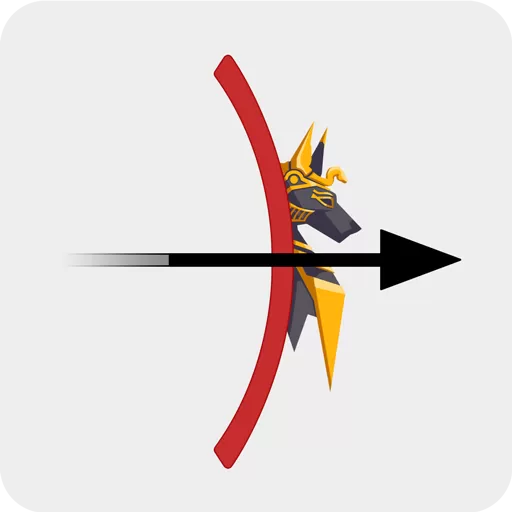Windows 10电脑能否安装Windows 7系统详解与教程
随着计算机技术的发展,操作系统的更新换代成为用户关注的焦点。很多使用Windows 10电脑的用户出于各种原因,想要尝试安装Windows 7系统。那么,Windows 10电脑能否安装Windows 7系统呢?本文将结合中国地区的实际情况,详解有关问题,并提供具体的安装教程,帮助有需求的用户顺利完成系统切换。
首先,需要明确的是,从技术层面上讲,Windows 10电脑完全可以安装Windows 7系统,但前提条件较多,且安装难度较高。Windows 7是微软于2009年发布的操作系统,虽然界面简洁且使用体验良好,但其官方支持已于2020年1月14日结束,微软停止了对该系统的更新和安全补丁推送。这意味着继续使用Windows 7系统存在较大安全风险,尤其是在网络环境复杂的当下,因此不推荐普通用户长期使用。
对于有特殊需求的用户,比如需要运行某些只支持Windows 7的老旧软件,或是出于工作兼容性考虑,确实可能需要在Windows 10电脑上安装Windows 7。需要提醒的是,当前绝大多数Windows 10电脑硬件配置较新,尤其是采用了基于UEFI启动的固件和GPT分区格式,这与Windows 7默认支持的传统BIOS和MBR分区存在兼容性问题。若直接安装Windows 7,可能会遇到启动失败、驱动无法识别等问题。
那么,如何在Windows 10电脑上成功安装Windows 7系统呢?以下是详细步骤:
1. 确认硬件兼容性
首先,请查询您电脑主板的品牌和型号,登录官方网站查看是否支持Windows 7系统及相关驱动。如果没有官方驱动支持,需要特别注意安装后的驱动问题,部分硬件可能无法正常工作。
2. 备份重要数据
在进行系统安装前,请务必备份所有重要数据。系统安装过程中需要格式化硬盘,所有数据将被清除。
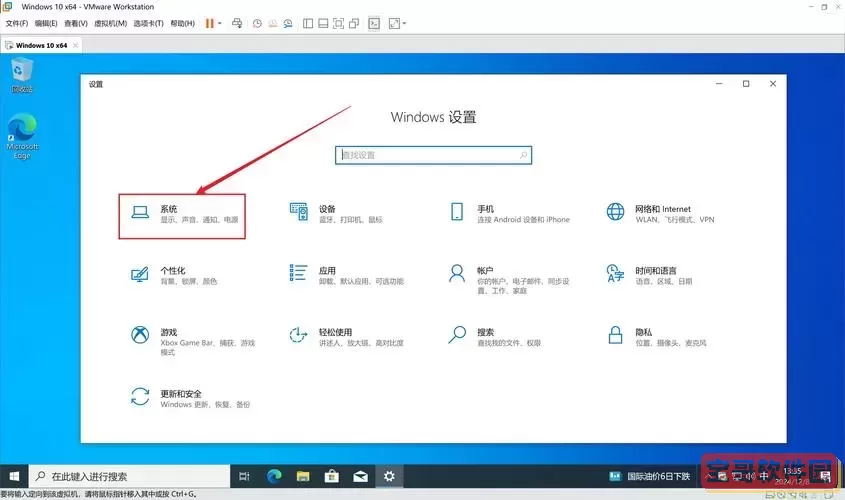
3. 关闭安全启动(Secure Boot)
进入电脑BIOS设置界面,找到“安全启动”选项,将其关闭。Windows 7系统不支持UEFI安全启动,关闭该功能后才能顺利安装。
4. 切换启动模式
将启动模式从UEFI切换为传统的Legacy BIOS模式。这一步骤对于Windows 7安装尤为重要,因为Windows 7不支持GPT分区的UEFI启动方式。
5. 准备Windows 7安装介质
使用正版Windows 7镜像文件,建议使用微软官方渠道获取的ISO文件。通过工具如Rufus制作可启动的U盘,确保使用“MBR分区方案和BIOS或UEFI-CSM”模式制作启动盘。
6. 安装Windows 7系统
插入制作好的Windows 7启动U盘,重启电脑,按下启动管理键(常见有F12、Esc、Del等,具体查询主板说明),选择U盘启动。进入安装界面后,按照提示格式化目标分区,安装系统。
7. 安装驱动程序
系统安装完成后,需加载设备驱动。先从官网下载主板芯片组、显卡、网卡等核心驱动,逐步安装并重启,确保硬件正常工作。
8. 安装补丁和安全软件
虽然微软已停止对Windows 7更新,但仍建议安装最后一批补丁和杀毒软件,提升系统使用的安全性。
需要注意的是,由于Windows 7官方停止支持以及硬件兼容性问题,安装过程可能比较繁琐,且系统稳定性不及原生Windows 10。此外,在中国地区,由于网络环境复杂,使用Windows 7系统更需加强安全防护措施。如果不是有强烈需求,一般建议用户继续使用或升级至Windows 10系统,享受更好的安全性能和更新支持。
总结来说,Windows 10电脑能否安装Windows 7系统,技术上是可行的,但需满足关闭安全启动、切换Legacy启动模式、准备合适驱动等多个条件。对于普通用户而言,维持Windows 10环境更加安全和方便;对于专业用户,按照上述教程操作,可以实现Windows 7的安装和使用。无论选择哪种方案,合理备份数据和强化安全防护都是必不可少的步骤。
版权声明:Windows 10电脑能否安装Windows 7系统详解与教程是由宝哥软件园云端程序自动收集整理而来。如果本文侵犯了你的权益,请联系本站底部QQ或者邮箱删除。